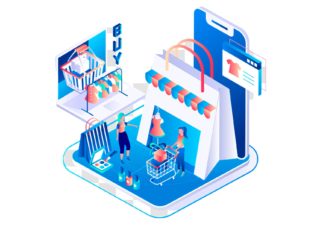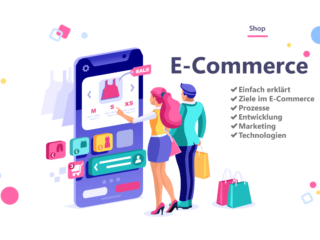- Ein neues Android-Gerät auszupacken und einzurichten ist einfach und erfordert nur einige vorbereitende Schritte, wie das Bereithalten von SIM-Karte und Google-Kontodaten.
- Zur Vorbereitung sollte ein Backup des alten Telefons gemacht werden, um einen nahtlosen Übergang zu gewährleisten, was die Sicherung von Kontakten, Kalendern, SMS und Apps beinhaltet.
- Die Einrichtung des neuen Android-Gerätes umfasst Schritte wie das Einlegen der SIM-Karte, die Auswahl von Sprache und Region, sowie den Datentransfer direkt vom alten Gerät per Kabel oder WLAN.
- Sicherheitsfunktionen und Backup-Optionen müssen eingerichtet werden, einschließlich der möglichen Konfiguration von Google Pay und Google Assistant.
- Nach der Synchronisation des Google-Kontos sollten weitere Konten verbunden und alle System- und App-Updates durchgeführt werden, um ein optimales Nutzererlebnis zu gewährleisten.
Wenn Sie gerade ein neues Android-Gerät ausgepackt haben, freuen Sie sich wahrscheinlich darauf, es auszuprobieren. Doch bevor der Spaß losgeht, steht eine kleine Einrichtung an. Keine Sorge – ob es sich um ein Samsung Galaxy, ein Google Pixel oder ein anderes Modell handelt, der Prozess ist im Wesentlichen derselbe und glücklicherweise simpel.
Halten Sie die folgenden Dinge bereit, bevor Sie beginnen: Ihr altes Telefon (nicht zwingend nötig, aber praktisch), Ihre SIM-Karte (nicht erforderlich für eSIM-Aktivierung), Ihre WLAN-Details und Ihre Google-Kontodaten (obwohl man ein Android-Telefon ohne Google-Konto einrichten kann, benötigt man es, um Google-Dienste optimal zu nutzen). Wenn Sie Ihr altes Telefon haben, kann es auch hilfreich sein, ein Verbindungskabel griffbereit zu haben, um Daten schnell zu übertragen.
Backup des alten Telefons
Für einen nahtlosen Übergang vom alten zum neuen Handy beginnen Sie am besten mit der Sicherung Ihres alten Geräts. Dies ist vor allem wichtig, wenn Sie vorhaben, Ihr altes Telefon zu verkaufen oder weiterzugeben. Der einfachste Weg besteht darin, alle Inhalte in Ihrem Google-Konto zu sichern. Je nach Modell können die Menüoptionen leicht variieren: Bei einem Google Pixel gehen Sie zu Einstellungen, System und Backup; bei einem Samsung Galaxy zu Einstellungen, Konten und Backup sowie Backup und Wiederherstellen. Achten Sie darauf, dass die Backup-Option aktiviert ist, und tippen Sie dann auf „Jetzt sichern“.
Diese Vorgehensweise stellt sicher, dass Ihre Kontakte, Kalender, SMS, Anrufverläufe, Hintergrundbilder und Apps erfolgreich auf Ihr neues Gerät übertragen werden. Es kann einige Zeit in Anspruch nehmen, speziell wenn das Backup nicht aktuell ist.
Neues Android-Telefon einrichten
Legen Sie Ihre SIM-Karte in das neue Gerät ein (dieser Schritt entfällt bei eSIM-Nutzung) und halten Sie die Ein-/Aus-Taste gedrückt, um es einzuschalten. (Sie können die SIM-Karte auch nach Abschluss der Einrichtung einlegen.) Sie werden durch eine Reihe von Setup-Schritten geführt, beginnend mit der Auswahl der Sprache und Region. Je nach Modell können Sie Daten direkt von Ihrem alten Gerät übertragen. Dies geht am schnellsten per Kabel, auch wenn es via WLAN ebenfalls möglich ist.
Wechseln Sie von einem iPhone zu einem Android-Gerät, können Sie Kontakte, Fotos, Videos und Kalenderereignisse per WLAN übertragen. Um jedoch Nachrichten, Apps, Musik und Notizen zu übertragen, ist ein Kabel notwendig. Wenn kein direkter Datentransfer möglich ist, melden Sie sich in Ihrem Google-Konto an und wählen Sie das jüngste Geräte-Backup zur Wiederherstellung.
Weitere Einstellungen
Arbeiten Sie die Einrichtungsschritte durch, um sich mit Ihrem WLAN-Netzwerk zu verbinden, den Nutzer zu bestimmen und sich mit dem Mobilfunknetz zu verbinden. Bei Verwendung einer eSIM können Sie diese hier einrichten und den von Ihrem Anbieter bereitgestellten QR-Code scannen. Sie werden auch nach Ihren Google-Kontodaten gefragt (wie Ihre Gmail-Adresse und Ihr Passwort).
Richten Sie Sicherheitsfunktionen wie eine Entsperrung per Passcode oder Fingerabdruck ein und aktivieren Sie die Backup-Option. Abhängig vom Modell könnten Sie aufgefordert werden, Google Pay zu konfigurieren oder Google Assistant einzurichten.
System- und App-Updates
Um sicherzustellen, dass Sie auf dem neuesten Stand sind, überprüfen Sie in den Einstellungen unter System und Software-Updates, ob die aktuellste Version von Android installiert ist. Im Play Store können Sie unter „Apps und Gerät verwalten“ alle notwendigen App-Updates durchführen.
Zusätzliche Konten verknüpfen
Nachdem alle Daten aus Ihrem Google-Konto synchronisiert wurden, verbinden Sie auch weitere Konten für eine nahtlose Integration, sei es Facebook, Twitter, Dropbox oder Skype. Gehen Sie zu Einstellungen und wählen Sie Passwörter und Konten aus, um neue Konten hinzuzufügen.
Google Assistant kann Ihnen helfen, das Beste aus Ihrem Gerät herauszuholen. Gehen Sie zu den Assistant-Einstellungen und konfigurieren Sie, wie er arbeitet und welche Informationen er Ihnen liefert. So sind Sie bestens für ein nahtloses Nutzererlebnis gerüstet.